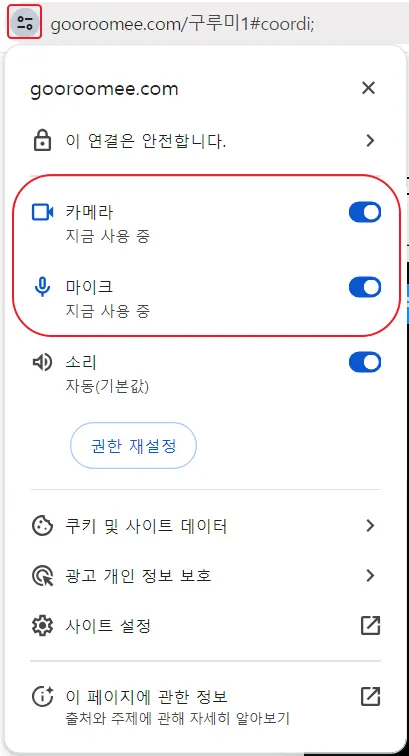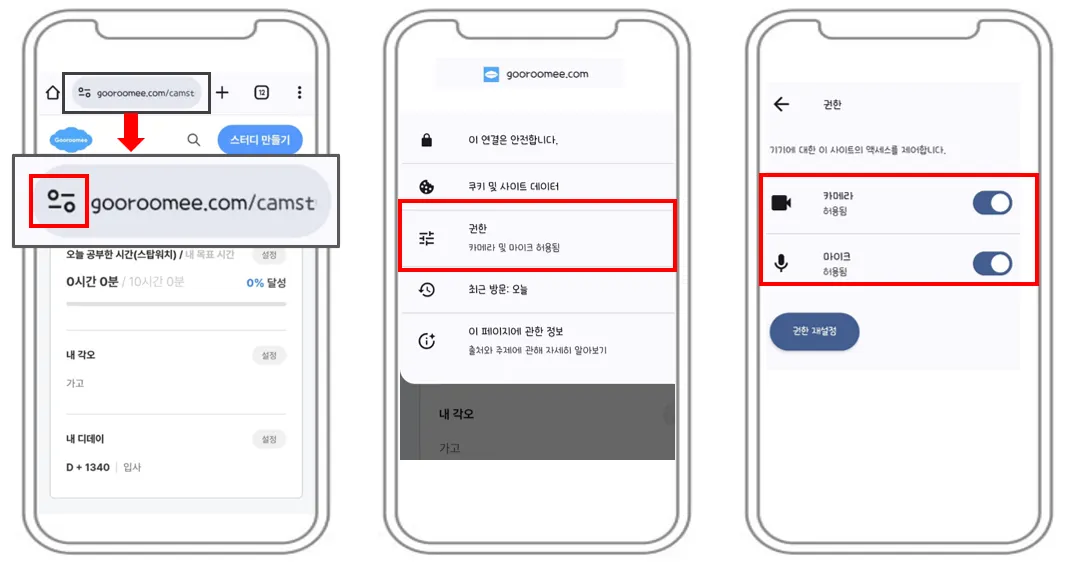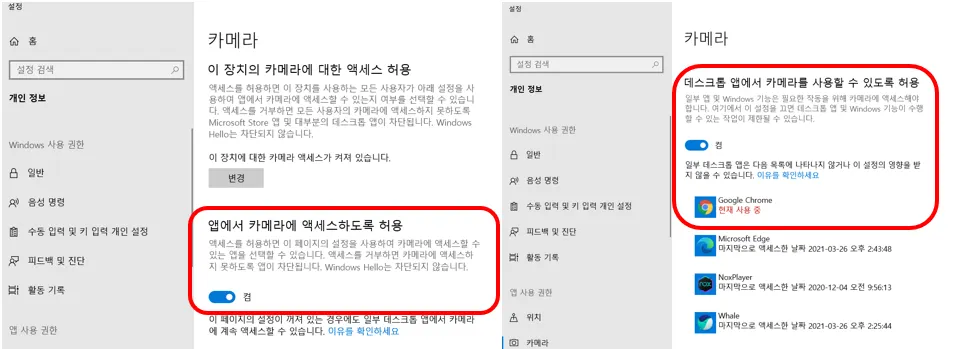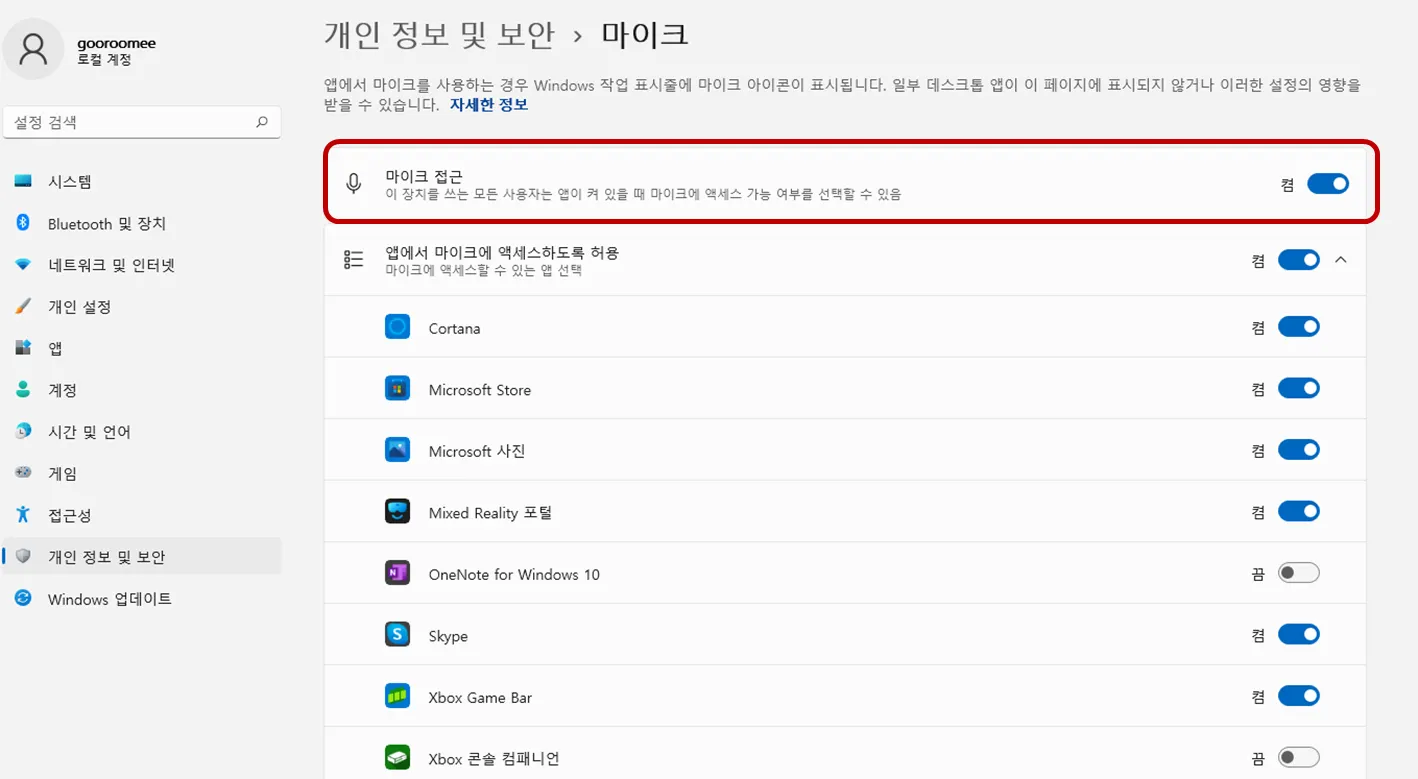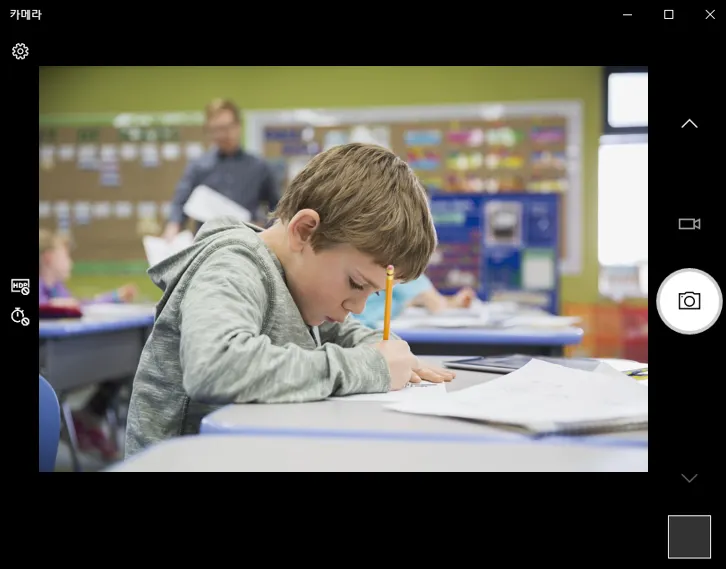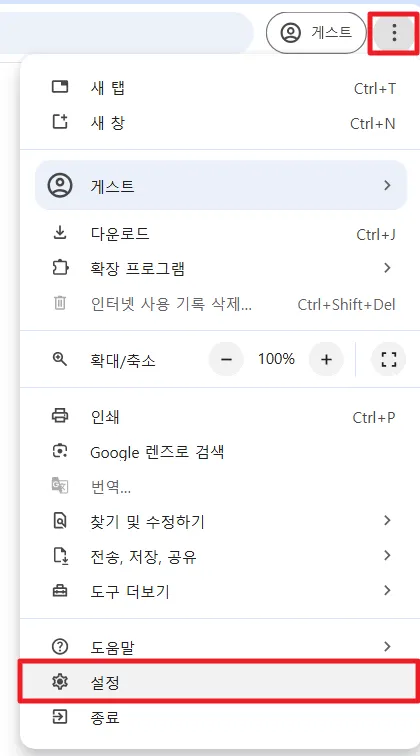코디 화면에서 브라우저 주소창 왼쪽의 사이트 정보 보기 아이콘을 누르신 후 카메라/ 마이크 허용을 눌러주세요.
마이크는 사용하지 않더라도, 권한 허용을 해주셔야 카메라가 정상적으로 보여집니다.
모바일 크롬 브라우저에서 권한 허용 방법
윈도우 검색창에 '카메라 개인 정보 설정' ‘마이크 개인 정보 설정’이라고 검색하셔서 설정 창을 켜신 후,
'앱에서 카메라/마이크에 액세스하도록 허용'에 켬 인지 확인해주시고,
데스크탑앱에서 카메라/마이크를 사용할 수 있도록 허용에도 켬인지 확인해주세요!
윈도우 검색창에 '카메라'라고 검색하신 후,
카메라 앱을 켜주셨을 때, 카메라가 잘 나오는지 확인 부탁 드립니다.
만약 카메라 앱에서 카메라가 나오지 않는다면
카메라 자체가 작동하지 않는 것이므로 기기 제조사에 문의 부탁 드립니다.
마이크의 경우, PC 자체에서 녹음을 진행하셨을 때 제대로 잘 녹음이 되는지 확인 부탁 드립니다.
녹음이 되지 않는다면, PC의 마이크에 문제가 있는 것으로, 기기 제조사에 문의 부탁 드립니다.
•
사양이 낮은 기기의 경우, 브라우저의 그래픽 가속 설정 때문에 영상을 불러오지 못하는 경우가 있어 해당 설정을 끄면 정상적으로 화면이 보입니다.
•
그래픽 가속 설정 끄는 방법
◦
크롬 - 우측 상단에 점 세 개 - 도움말 - Chrome 정보 클릭
◦
좌측 메뉴의 시스템을 클릭 후, ‘가능한 경우 그래픽 가속 사용’을 끄고 ‘다시 시작’을 눌러 주세요.